Ükskõik, kas vaatate Windows 10 arvutis pilte / videoid, mängite mänge või käitate rakendusi, on selle taga teie süsteemi graafikakaart. Seetõttu peab kõigi nende nõuetekohaseks toimimiseks teie graafikakaardi draiver olema alati ajakohane. Veelgi enam, kui teie graafikakaart ei tööta korralikult, võib see põhjustada ka kardetava sinise surmaekraani (BSoD).
Graafikakaardi ajakohasena hoidmiseks on kolm lihtsat meetodit. Vaatame, kuidas.
1. meetod: kuidas värskendada graafikakaarti oma Windows 10 arvutis seadmehalduri kaudu
Samm 1: Vajutage Windowsi klahv + X koos klaviatuuril> valige Seadmehaldus kontekstimenüüst.
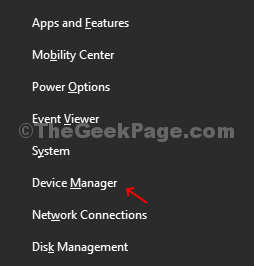
2. samm:Seadmehaldus aken> laienda Ekraaniadapterid > topeltklõpsake loetletud graafikakaardil> minu arvutis Inteli (R) HD graafika 520.
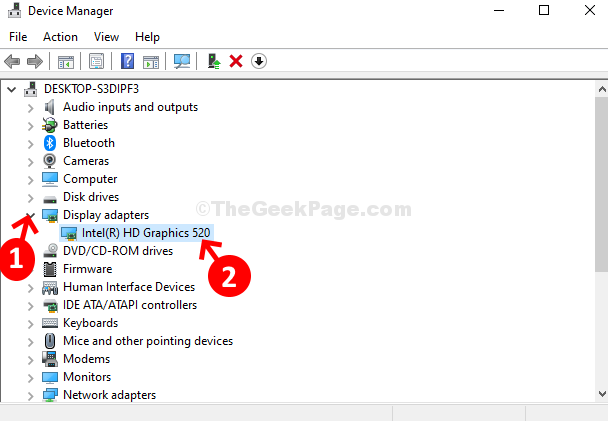
3. samm: Graafikakaardi omaduste dialoog> Autojuht vahekaart> klõpsake nuppu Draiveri värskendamine nuppu.
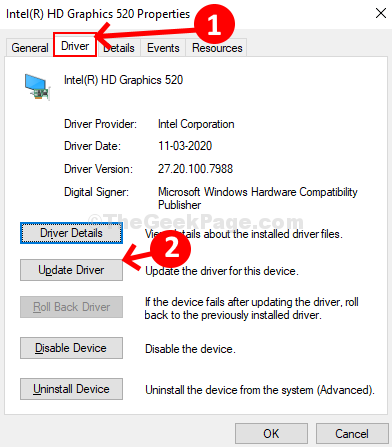
4. samm: Järgmine> klõpsake nuppu Uuendatud draiveritarkvara otsimine automaatselt.
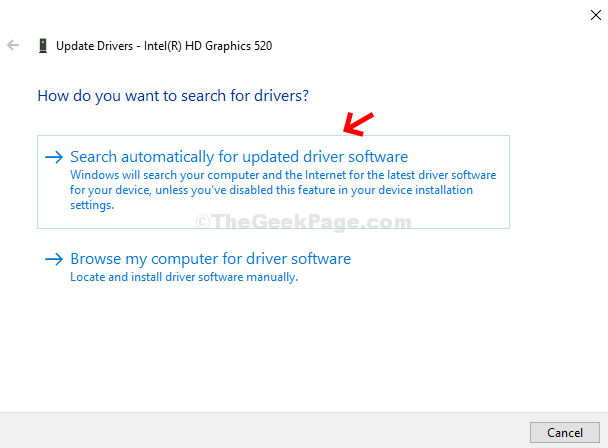
See otsib veebist uusimat draiverit ja värskendatakse automaatselt, kui see on saadaval. Kui see on juba värskendatud, kuvatakse see sõnum ”
Teie seadme parimad draiverid on juba installitud”Ja teil on hea minna. Kui aga vea tõttu ei kuvata ühtegi draiverit, proovige 2. meetodit.2. meetod: kuidas graafikakaarti oma Windows 10 arvutis käsitsi värskendada
Samm 1: Graafikakaardi mudeli leidmiseks paremklõpsake nuppu Tegumiriba > valige Task Manager kontekstimenüüst.

2. samm:Task Manager aken> klõpsake nuppu Performance vahekaart> ekraani vasakus alanurgas> klõpsake nuppu GPU 0 > paani paremalt küljelt leiate graafikakaardi mudeli.
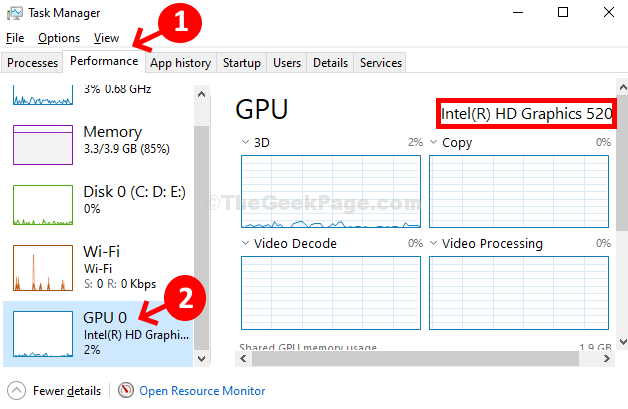
3. samm: Nüüd avatud Google.com > otsi Graafikakaardi nimi millele järgnebdraiveri allalaadimine“. Näiteks otsisin Inteli (R) HD Graphics 520 draiveri allalaadimine. Klõpsake esimest tulemust.
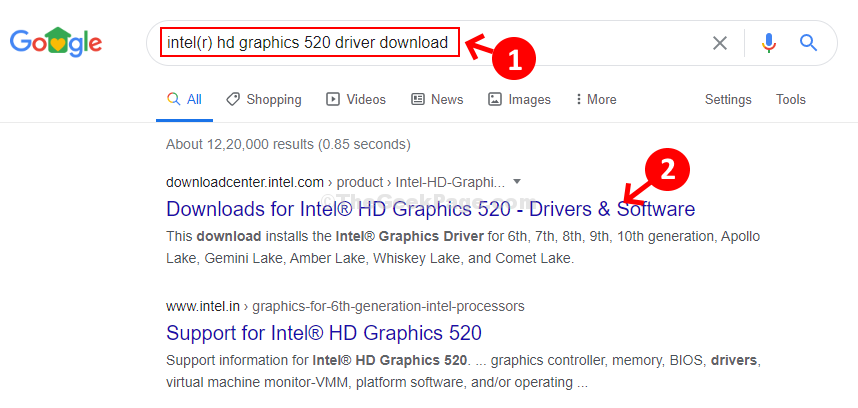
4. samm: See suunab teid otse graafikakaardi mudeli draiveri allalaadimislehele. Kliki Alustama ja teie draiverid värskendatakse automaatselt.
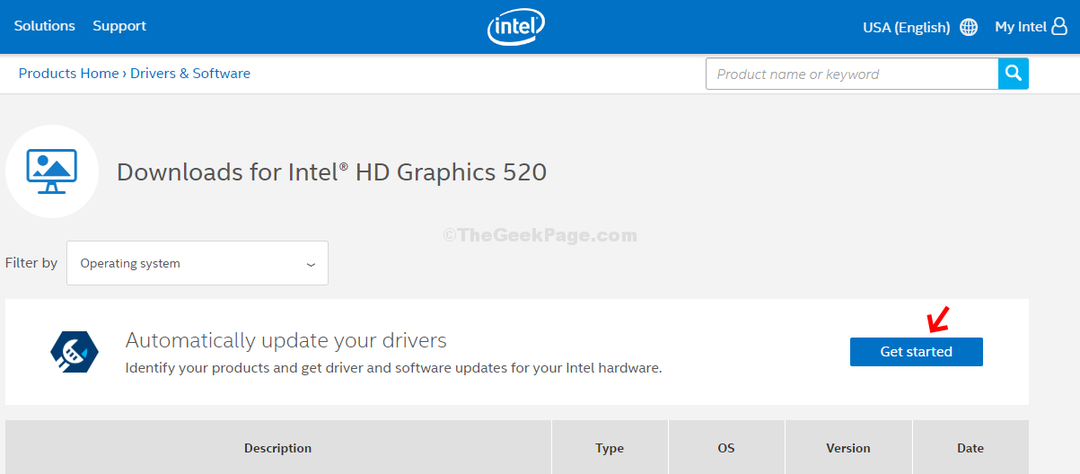
Ja sa oled valmis! Teie graafikakaarti värskendatakse kohe ja nüüd peaksite saama oma videoid vaadata või mänge õnnelikult mängida.
3. meetod: kuidas värskendada graafikakaarti oma Windows 10 arvutis, kasutades automaatset tuvastamist
Samm 1: Sellisel juhul saate kasutada graafikakaartide tootjate jaoks allolevaid linke, mis skannivad automaatselt ja leiavad teie graafikakaardi uusima draiveri.
Inteli juhiabi ja tugiassistent
https://www.intel.com/content/www/us/
NVIDIA draiveri skannimine
https://www.nvidia.com/Download/Scan
AMD automaatne tuvastamine ja installimine:
https://www.amd.com/en/support/kb/faq
2. samm: Valige see, mis teile sobib. Oma arvuti jaoks kasutasin Inteli juhiabi ja tugiassistent.
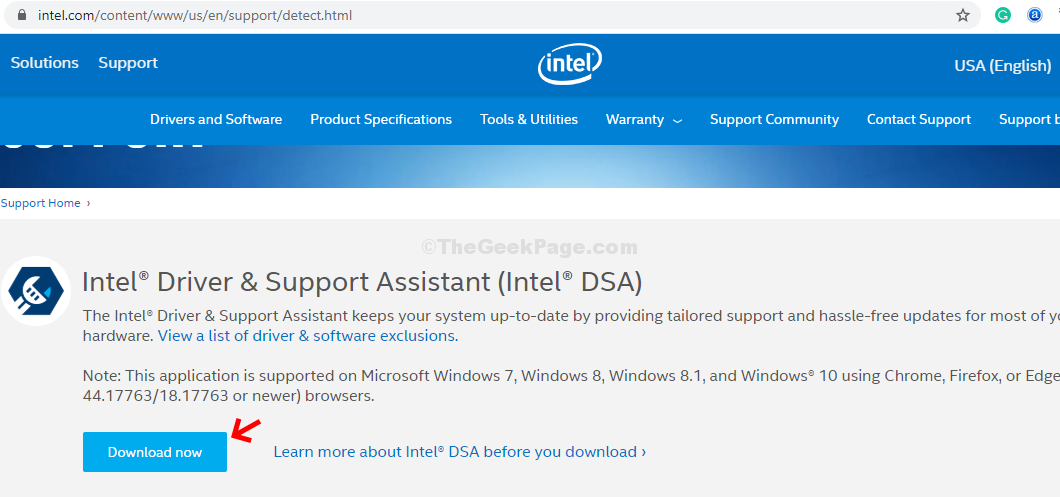
Need tööriistad otsivad teie arvutiga seotud graafikakaardi uusimad draiverid ja laadivad draiverid teie jaoks alla.


